Có rất nhiều yếu tố khiến máy tính không nhận microphone win 10 như trình điều khiển bị hỏng, cài đặt mic không chính xác, hay sự cố phần cứng,... Nếu bạn gặp phải rắc rối này, hãy thử 4 giải pháp dưới đây để sửa mic laptop một cách nhanh chóng và đơn giản nhất nhé.
Có thể thấy, microphone trên máy tính laptop là một trong những bộ phận rất quan trọng và cần thiết với người dùng. Đặc biệt là những người thường xuyên tham gia các cuộc họp, học tập trực tuyến hay đơn giản là gọi điện cho bạn bè, người thân. Tuy nhiên không phải lúc nào micro cũng hoạt động tốt, sẽ có lúc bạn sẽ gặp phải tình trạng micro máy tính không nói được khiến bạn cảm thấy bực bội, khó chịu. Lỗi này thường gặp phải khi người dùng cập nhật hệ điều hành lên phiên bản Windows 10.

Cách sửa lỗi máy tính không nhận microphone Win 10
Có rất nhiều yếu tố khiến máy tính không nhận microphone Win 10 như trình điều khiển bị hỏng, cài đặt mic không chính xác, hay sự cố phần cứng,... Nếu bạn gặp phải rắc rối này, hãy thử 4 cách dưới đây để sửa lỗi mic không nói được thật nhanh chóng và đơn giản nhé!
Cách 1: Kiểm tra Driver Microphone trên máy máy tính
Bạn hãy luôn nhớ kiểm tra các trình điều khiển liên quan trên máy tính trước tiên khi gặp bất kỳ vấn đề gì. Ở đây, trình điều khiển micro không tương thích với hệ thống Windows mới và sẽ gây ra các sự cố về âm thanh như: micro bị tiếng ồn, ghi âm không thành công, lỗi mic không nói được,... Do đó, cần phải gỡ cài đặt và cài lại trình điều khiển mic, đôi khi bạn cũng cần phải cập nhật trình điều khiển card âm thanh cho phiên bản mới nhất.
Hãy sử dụng Driver Manager trên máy tính laptop Win 10 để cài đặt lại nhanh chóng cũng như cập nhật tất cả các trình điều khiển về âm thanh. Dưới đây là các bước dễ dàng để khắc phục sự cố trình điều khiển micro:
Bước 1: Nhập tìm kiếm Device Manager vào thanh tìm kiếm trong menu Start và mở nó ra.
Bước 2: Khi cửa sổ Device Manager được mở ra, bạn tìm kiếm mục Sound, video and game controllers. Ở đây bạn sẽ thấy trình điều khiển âm thanh đang được sử dụng trên máy tính. Tên của các trình điều khiển này khác nhau tùy thuộc vào nhà sản xuất. Hình minh họa bên dưới cho thấy thiết bị đang sử dụng 1 trình điều khiển âm thanh Realtek High Definition Audio.
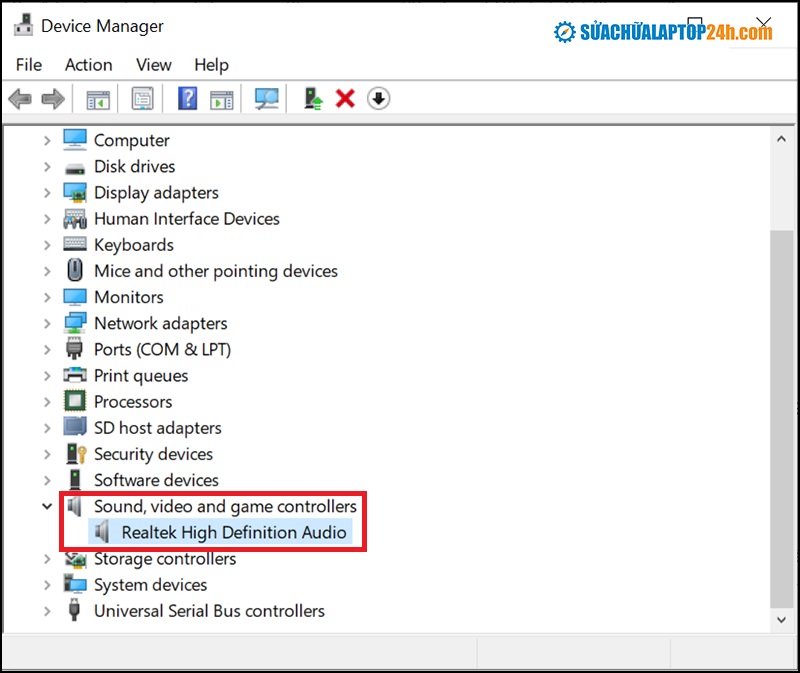
Chọn mục Sound, video and game controllers
Bước 3: Tại mục Realtek High Definition Audio, nhấn chuột phải chọn Properties. Bạn kiểm tra xem thiết bị có đang hoạt động chính xác hay không tại tab General.
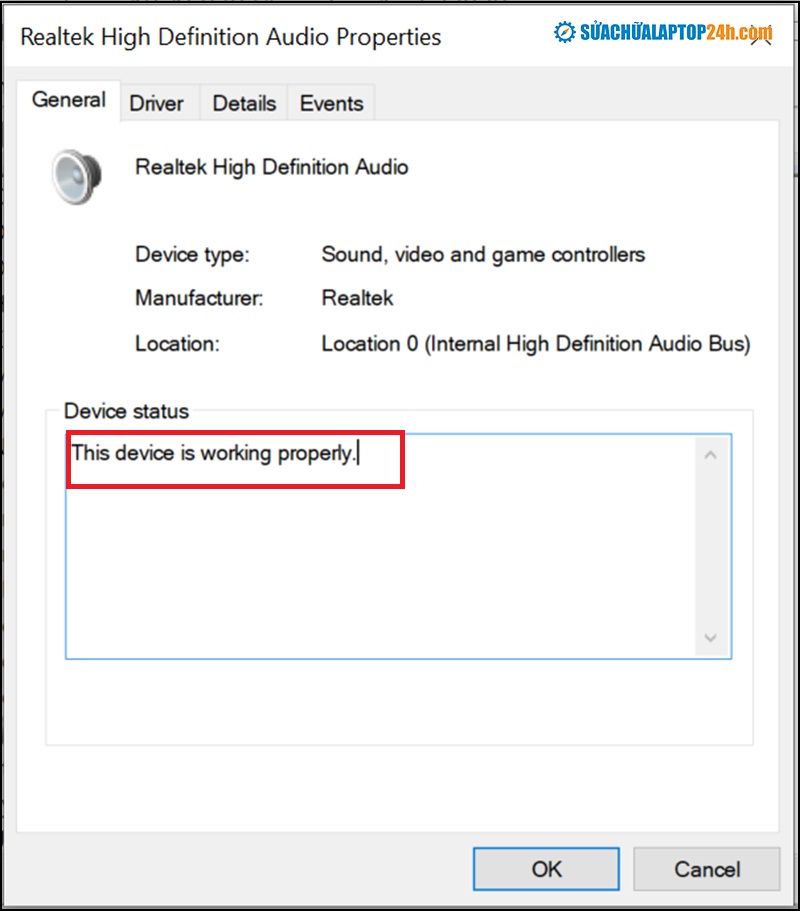
Kiểm tra xem thiết bị có đang hoạt động chính xác hay không?
Bước 4: Nếu nó hoạt động không chính xác, hãy nhấp vào tab Driver và chọn Update Driver.
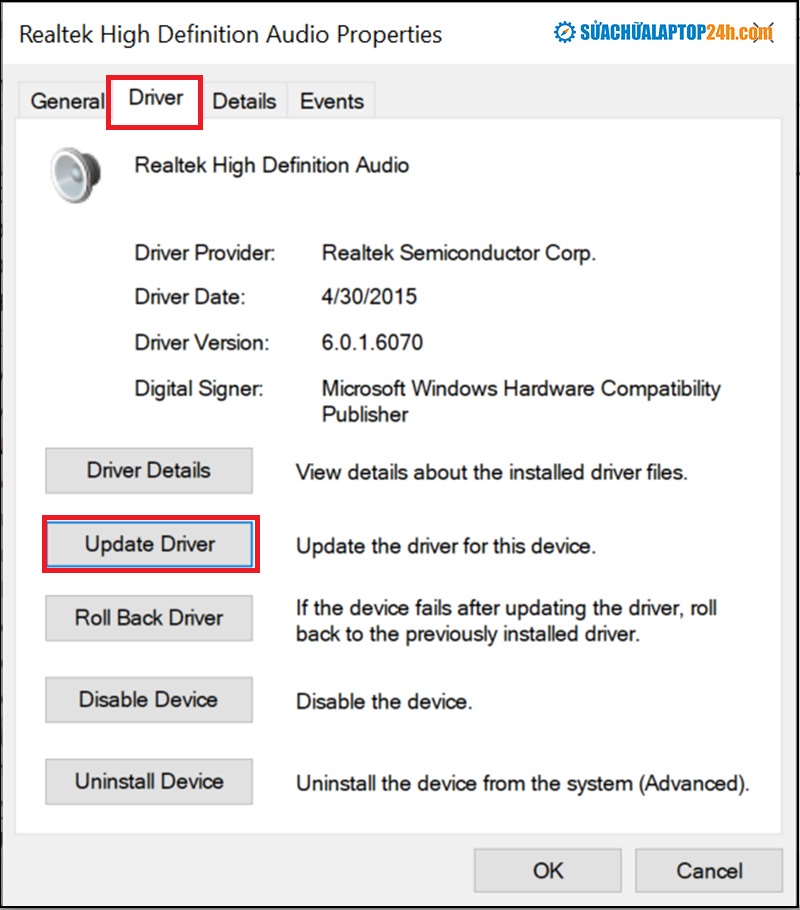
Update Driver lên phiên bản mới nhất
Bước 5: Thực hiện lại bước 3 và 4 nếu máy tính có sử dụng các trình điều khiển âm thanh khác.
Bước 6: Cuối cùng hãy khởi động lại máy tính và kiểm tra micro xem đã hoạt động tốt chưa. Nếu vẫn không có hiệu quả, hãy thử cách thứ 2.
Xem thêm: Lỗi Window do xung đột phần mềm, driver
Cách 2: Bật Microphone trong Windows Settings
Ngoại trừ các vấn đề về Driver microphone, thì có thể lỗi là do bạn đã quên bật micro trong Cài đặt Windows 10. Để kiểm tra xem micro bên trong có bật hay không, hãy thực hiện các bước sau:
Bước 1: Mở phần Settings của máy tính bằng phím tắt Windows + I.
Bước 2: Chọn mục Privacy rồi tiếp tục chọn mục Microphone.
Bước 3: Gạt công tắc tại mục allow apps to access my microphone sang On để cho phép ứng dụng truy cập vào micro trên thiết bị.
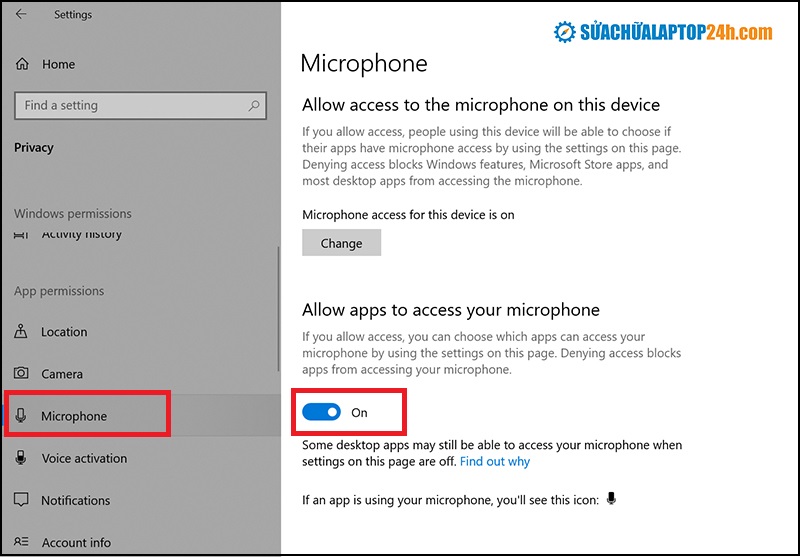
Bật microphone trong phần Settings
Như vậy bạn đã thực hiện xong các bước mở micro trong Settings. Hãy nói chuyện để test xem lỗi microphone laptop không nói được đã được khắc phục chưa. Nếu vẫn chưa được hãy thử sử dụng cách thứ 3 dưới đây.
Cách 3: Sử dụng Windows khắc phục sự cố
Hãy thử tự cài đặt trong Windows 10 theo các bước:
Bước 1: Mở Control Panel
Bước 2: Chọn Troubleshoot
Bước 3: Nhấp vàoTroubleshoot audio recording dưới mục Hardware and Sound
Bước 4: Nhấn nút Next trong hộp thoại Pop-up và Windows 10 sẽ tự động phát hiện và sửa chữa lỗi cho bạn.
Cách 4: Kiểm tra phần cứng
Nếu vẫn không sửa được lỗi máy tính không nhận mic bằng các phương pháp trên, thì rất có thể máy tính đã xảy ra một số vấn đề về phần cứng. Bạn nên gửi máy tới các trung tâm uy tín để được kiểm tra và sửa chữa lỗi kịp thời.
Có thể bạn quan tâm: Hệ thống SỬA CHỮA LAPTOP 24h.com Uy tín Toàn Quốc
Việc khắc phục lỗi máy tính không nhận microphone Win 10 có thể tự thao tác đơn giản ngay tại nhà nếu lỗi không phải do phần cứng của máy tính. Hy vọng những thông tin trong bài viết trên đây sẽ giúp ích cho bạn. Chúc bạn ứng dụng hướng dẫn thành công!



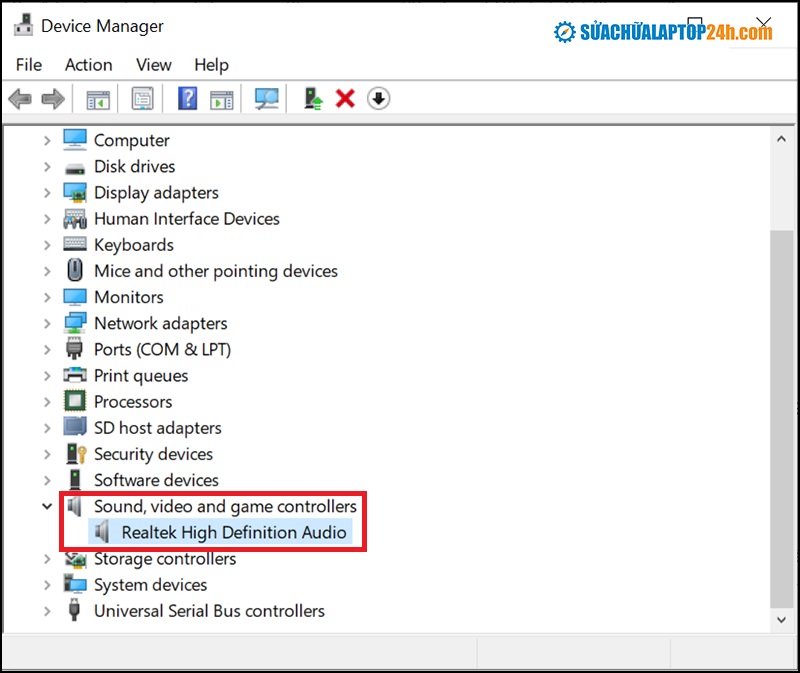
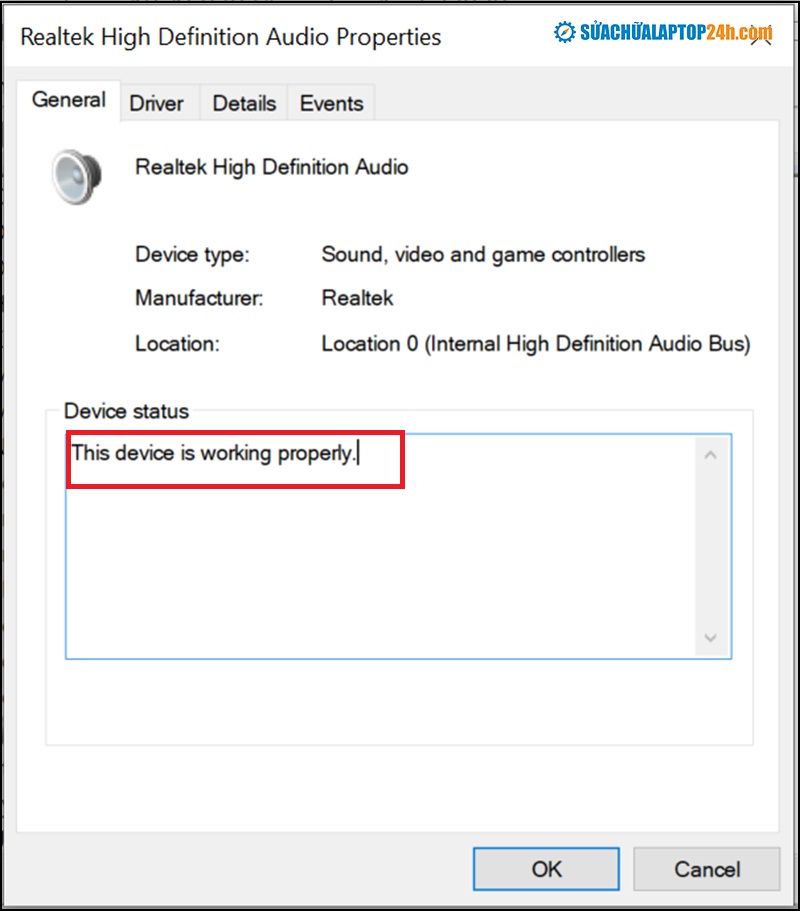
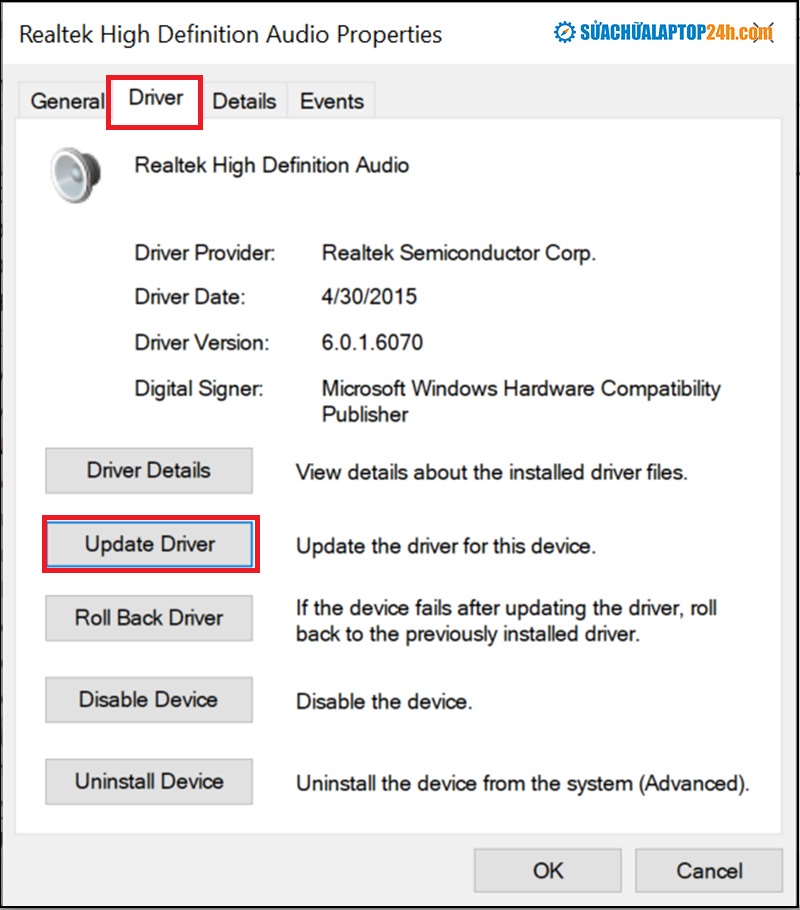
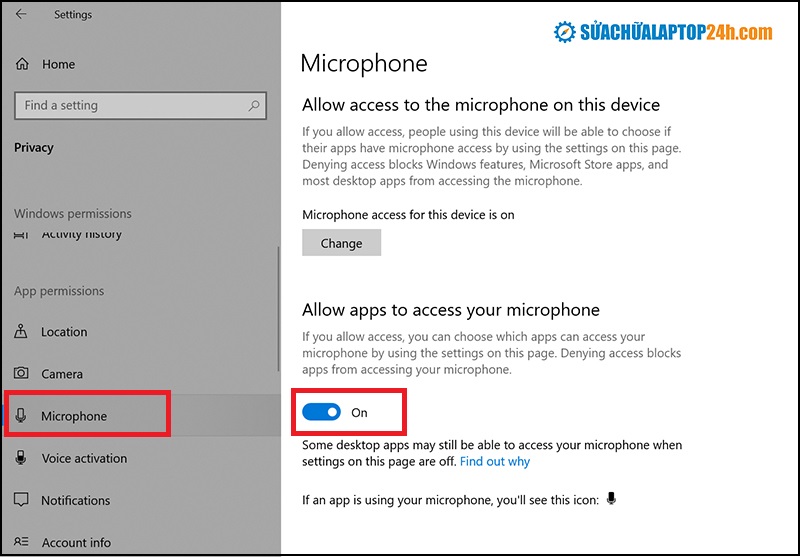



![Hàm VLOOKUP bị lỗi #N/A? | Cách xử lý cực đơn giản [Có minh họa]](https://suachualaptop24h.com/images/news/2022/11/28/resized/ham-vlookup-bi-loi-n-a-|-cach-xu-ly-cuc-don-gian-co-minh-hoa-_1669605367.jpg)






![[Tổng hợp] 50+ hình nền đen hiện đại, chất lượng cao](https://suachualaptop24h.com/images/news/2021/03/31/small/tong-hop-50-hinh-nen-den-bao-dep-va-chat-luong_1617134787.jpg)


